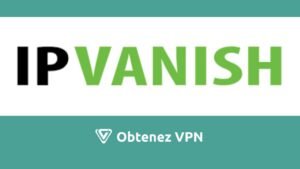Un VPN (Virtual Private Network) est un outil essentiel pour protéger votre vie privée en ligne, contourner les restrictions géographiques et sécuriser votre connexion. Bonne nouvelle : la plupart des VPN modernes sont très simples à installer, même pour les débutants. Dans ce guide, nous vous expliquons comment configurer et utiliser un VPN sur différents types d’appareils : ordinateurs, smartphones, tablettes, routeurs, Smart TV et plus.
1. Installer un VPN sur un ordinateur (Windows / macOS)
💻 Windows (10/11)
- Choisissez un fournisseur VPN et créez un compte (ex. : NordVPN, Surfshark).
- Téléchargez le logiciel depuis le site officiel.
- Installez l’application et connectez-vous avec vos identifiants.
- Cliquez sur « Se connecter » ou choisissez un pays dans la liste.
Astuce : activez le « Kill Switch » pour couper Internet si le VPN se déconnecte.
💻 macOS (Monterey, Ventura, etc.)
Le processus est similaire :
- Téléchargez l’app VPN depuis le site officiel ou le Mac App Store.
- Ouvrez l’app, connectez-vous, puis activez la connexion VPN.
2. Utiliser un VPN sur smartphone (Android / iPhone)
📱 Android (Samsung, Xiaomi, Pixel, etc.)
- Ouvrez le Google Play Store.
- Installez l’application de votre fournisseur VPN.
- Connectez-vous, puis cliquez sur « Connexion rapide » ou choisissez un pays.
Option avancée : vous pouvez aussi ajouter le VPN manuellement via les paramètres > Connexions > VPN.
📲 iPhone / iPad (iOS / iPadOS)
- Allez dans l’App Store.
- Installez l’app officielle du fournisseur VPN.
- Autorisez la création du profil VPN.
- Connectez-vous et activez la protection.
Astuce : activez « Se connecter automatiquement » pour une sécurité continue.
3. Configurer un VPN sur un routeur (protection pour tout le réseau)
Installer un VPN sur un routeur permet de protéger tous les appareils connectés à votre Wi-Fi, même ceux qui ne supportent pas les apps VPN (comme les TV ou consoles).
🔧 Étapes générales :
- Assurez-vous que votre routeur est compatible avec les VPN (DD-WRT, OpenWRT, AsusWRT, etc.).
- Connectez-vous à l’interface d’administration du routeur (généralement via 192.168.1.1).
- Entrez les paramètres VPN fournis par votre fournisseur (fichiers .ovpn ou configuration PPTP/L2TP).
- Sauvegardez et appliquez.
Attention : tous les routeurs ne sont pas compatibles. Vous pouvez acheter un routeur VPN préconfiguré si besoin.
4. Utiliser un VPN sur une Smart TV
📺 TV Android (Sony, TCL, Xiaomi…)
- Installez l’app VPN directement depuis le Google Play Store de la TV.
- Connectez-vous et choisissez un serveur.
📺 Autres TV (LG, Samsung, Apple TV, etc.)
- Utilisez une connexion via routeur VPN
- OU partagez la connexion VPN de votre ordinateur via Ethernet/Wi-Fi
- OU utilisez une Smart DNS fournie par certains VPN pour débloquer le contenu
5. VPN sur consoles de jeu (PS5, Xbox, etc.)
Les consoles ne supportent pas les apps VPN directement. Voici les alternatives :
- Utiliser un routeur VPN
- Partager une connexion VPN depuis votre PC (mode « pont »)
- Utiliser un service Smart DNS
Utilité : accéder à du contenu géo-bloqué ou protéger votre identité en ligne en jouant.
6. Conseils pour une utilisation optimale
- Connectez-vous au démarrage : activez l’option « Connexion automatique »
- Choisissez le bon serveur : pour plus de vitesse, optez pour un pays proche
- Utilisez le split tunneling si vous voulez que certaines applis passent en dehors du VPN
- Gardez l’app à jour pour profiter des dernières améliorations de sécurité
Conclusion
Utiliser un VPN sur vos appareils est aujourd’hui plus simple que jamais. Que ce soit sur un ordinateur, un smartphone, une TV ou un routeur, l’installation prend rarement plus de quelques minutes. En suivant les étapes de ce guide, vous pouvez profiter d’une navigation sécurisée, libre et confidentielle sur l’ensemble de vos appareils.